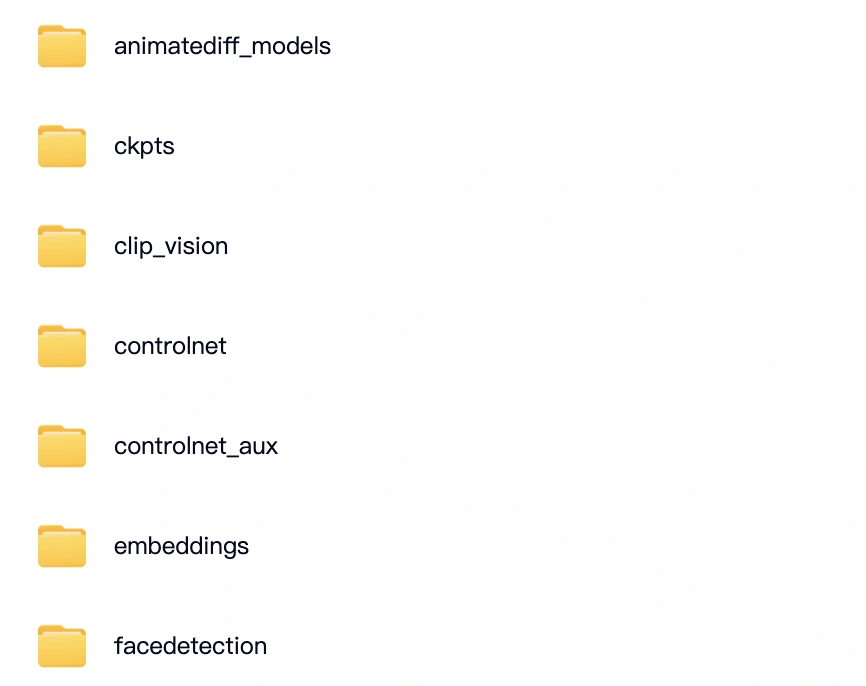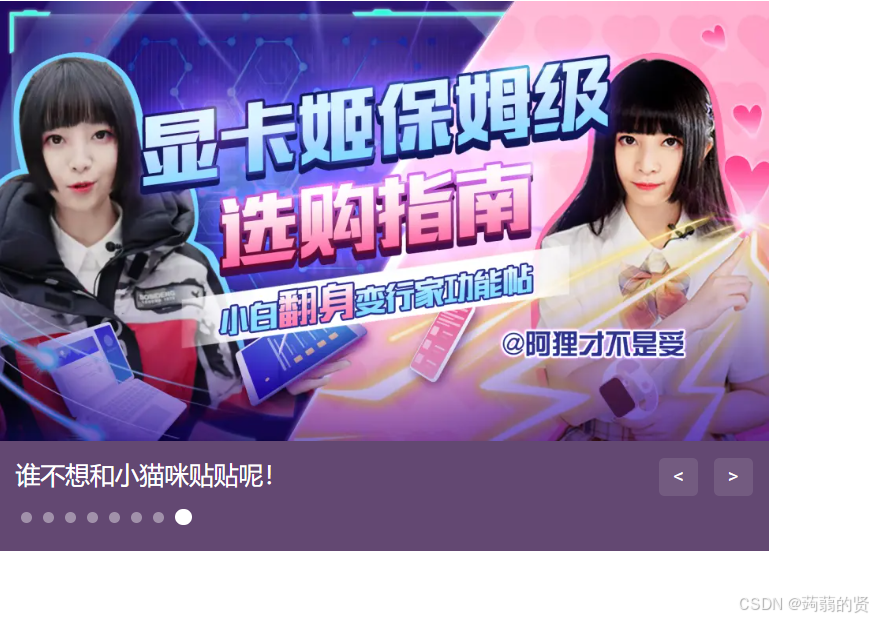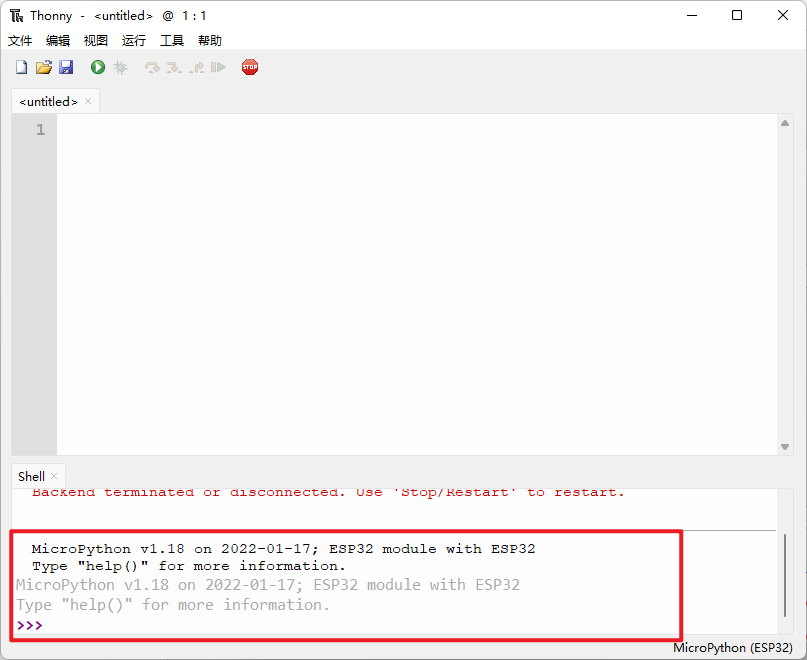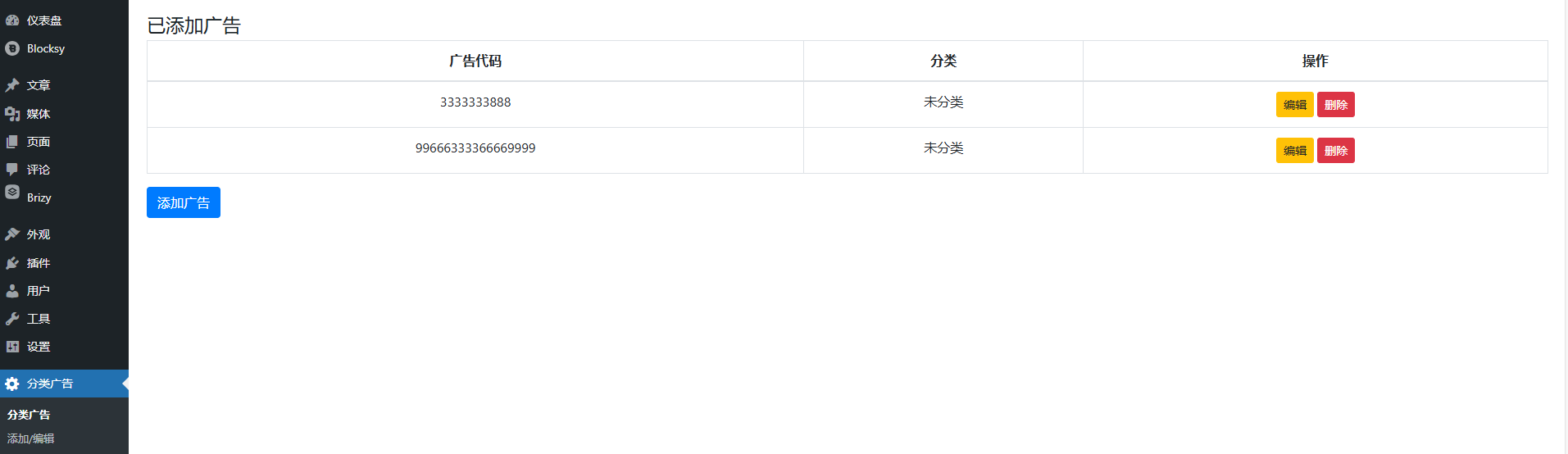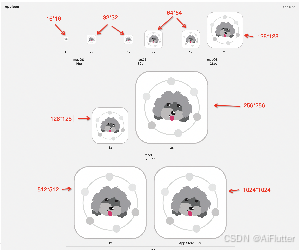目录
0.总体介绍
1.入门介绍
2.官网
3.关于版本的问题
4.环境变量配置
5.编码修改
6.创建项目
0.总体介绍
下面的这个情况比较复杂,因为遇到了一些别人没有遇到的问题,我会把自己遇到这个问题,到解决这个问题的过程尽可能详细的展示出来,对于初学者,我的建议就是先按照正常的步骤尝试,实在不行再去配置这个环境变量的相关问题;
1.入门介绍
我们在一个叫做sublime text文件里面进行这个java代码的编写,我们写的文件都是.java文件,这个文件经过这个javac指令的编译生成对应的.class文件,然后经过这个java指令的运行生成这个对应的输出结果;


我们生成这个code222.class文件之后,经过这个java运行之后,就会打印输出结果;具体的这个指令如下所示,输入这个javac code222.java就是对于这个code222进行编译,这个就会在我们的这个code222.java文件对应的目录下面生成这个class文件(我们也称之为字节码文件),我们接下来运行这个class文件,应该是打印输出hello world的,但是这个报错了;


这个解决方案比较离谱:就是加上这个-classpath 选项,这个问题大部分的人应该不会遇到,因为我的同学没有遇到这个情况,读者先按照上面的这个尝试(一定要切换到这个对应的代码文件目录下面去)不要直接上来就输出指令,这个路径不对也是不可以的;
如果还是不行,去配置这个环境变量,环境变量的意思就是如果找不到这个对应的东西,就从我们的这个环境变量里面去一层一层地找,具体的配置下面会介绍;

2.官网
选择官方网站,不要整一些这个开源中国等等一些第三方仓库
Java Downloads | Oracle![]() https://www.oracle.com/java/technologies/downloads/?er=221886#jdk22-windows
https://www.oracle.com/java/technologies/downloads/?er=221886#jdk22-windows
3.关于版本的问题
这个官网进入之后建议选择jdk_17这个版本,这个版本比较稳定,之前是使用的jdk_8,现在推荐使用这个jdk_17,尽量不要下载最新的版本,这个选择对应的操作系统和x64里面的exe文件即可;

4.环境变量配置
这个配置主要就是配置我们的环境变量,这个java其实就类似于python的环境配置,我们需要配置环境变量,这样无论我们怎么输入这个指令,他的终端都是可以找到的;
我们可以直接使用这个win+R键,输入cmd,进入这个终端之后,输入我们的javac和java看看是不是可以显示出来相关的信息和版本;(虽然我还没有进行这个环境变量的配置,但是我输入这个java,javac之后是可以显示相关的配置的,不知道为什么)
我们找到这个用户变量进行配置,首先是这个JAVA_HOME里面放我们的这个jdk安装目录,PATH里面也可以放一下,%%这个标识的就是我们对于这个JAVA_HOME这个里面的内容进行引用,因为这个path和JAVA_HOME不在一个里面,我们使用这个JAVA_HOME里面的bin目录就是用这两个百分号;

放进来就可以了

5.编码修改
下面这个博客是叫我们修改这个字体的,因为这个sublimer的默认权限我们是不可以进行修改的,按照下面的这个博客里面的步骤我们就可以修改这个字体等相关设置,亲测有效;
Sublime Text3 修改设置(详细图文)_submit 的preference在哪-CSDN博客![]() https://blog.csdn.net/qq_39980514/article/details/79733077
https://blog.csdn.net/qq_39980514/article/details/79733077
6.创建项目
创建项目,包(可选),类(文件),我们一般用这个IDEA只用去创建项目和文件就可以了;
这个里面一般会有这几个文件夹,例如这个out文件,这个里面的文件就是编译之后的这个class文件的相关的信息,不需要我们关心;
我们一般的这个创建的项目就是在这个src文件夹里面,我们的这个代码应该会自动生成,许多位置的内容都是固定的,我们就可以打印输出这个hello world了;